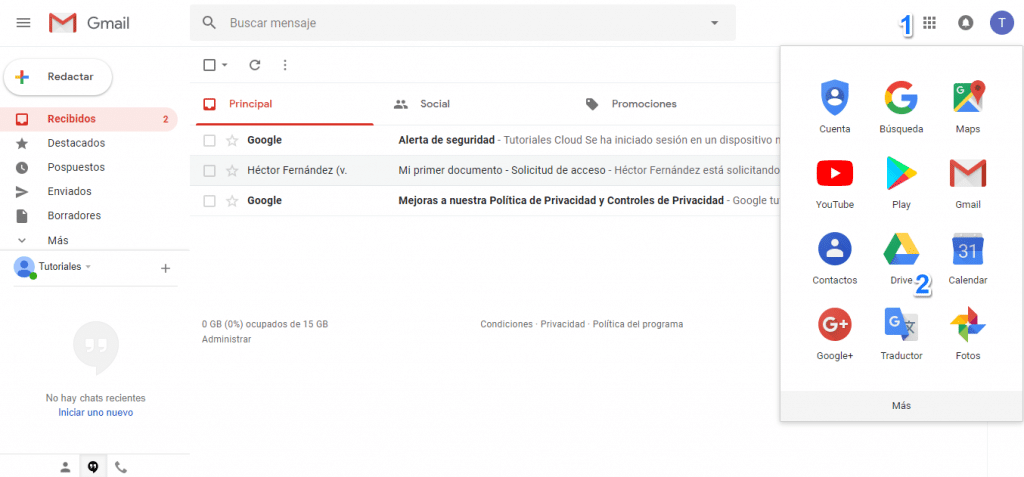¡Aprende cómo dar acceso a Google Drive con nuestra guía práctica! En este artículo, te mostramos los pasos necesarios para otorgar permisos de acceso a tus archivos y carpetas en Google Drive. Ya sea para compartir documentos con colegas de trabajo, colaborar en proyectos en equipo o simplemente para compartir fotos con amigos y familiares, nuestra guía te ayudará a hacerlo fácilmente. Sigue leyendo para descubrir cómo dar acceso a Google Drive.
## Pasos para dar acceso a Google Drive
1. Abre Google Drive y selecciona el archivo o carpeta que deseas compartir.
2. Haz clic en el botón «Compartir» en la esquina superior derecha de la pantalla.
3. Ingresa la dirección de correo electrónico de la persona con quien deseas compartir el archivo.
4. Selecciona el tipo de permisos que deseas otorgar: puede ser «Editar», «Comentar» o «Ver».
5. Si lo deseas, puedes incluir un mensaje personalizado para la persona con la que estás compartiendo el archivo.
6. Haz clic en «Enviar».
¡Listo! Ahora has compartido tu archivo o carpeta en Google Drive y la persona con la que lo compartiste puede acceder a él según los permisos que le hayas otorgado. Recuerda que siempre puedes cambiar los permisos de acceso o dejar de compartir el archivo en cualquier momento.
En resumen, dar acceso a Google Drive es fácil y rápido. Con nuestra guía, podrás compartir tus archivos y carpetas de manera segura y eficiente. ¡No dudes en probarlo y descubrir cómo Google Drive puede facilitar tu trabajo y tu vida diaria!
¿Qué es Google Drive y por qué es importante dar acceso a él?
Google Drive es una herramienta en línea proporcionada por Google que permite almacenar y compartir archivos en la nube. Esta plataforma es una excelente opción para aquellos que buscan una solución de almacenamiento de archivos en línea, ya que ofrece una amplia gama de características y beneficios. En este artículo, descubrirás qué es Google Drive y por qué es importante tener acceso a él. Además, te enseñaremos cómo dar acceso a Google Drive en unos sencillos pasos.
¿Qué es Google Drive?
Google Drive es un servicio de almacenamiento en línea que permite a los usuarios guardar y compartir archivos en la nube. La plataforma cuenta con una amplia gama de herramientas y características, que incluyen la capacidad de crear y compartir documentos, hojas de cálculo y presentaciones. Además, los usuarios pueden acceder a sus archivos desde cualquier dispositivo con conexión a internet.
¿Por qué es importante dar acceso a Google Drive?
Dar acceso a Google Drive es esencial para aquellos que desean compartir archivos de manera eficiente y en tiempo real. Al permitir que otros usuarios accedan a tus archivos, puedes colaborar en proyectos y documentos en línea, lo que puede mejorar significativamente la productividad. Además, trabajar en línea significa que los cambios se guardan automáticamente, lo que elimina la necesidad de enviar archivos por correo electrónico y esperar a que se realicen las actualizaciones.
Guía para dar acceso a Google Drive: ¡Aprende cómo hacerlo!
1. Accede a Google Drive. Abre tu navegador web y dirígete a la página de Google Drive. Inicia sesión con tu cuenta de Google si aún no lo has hecho.
2. Selecciona el archivo que deseas compartir. Haz clic en el archivo que deseas compartir para resaltarlo.
3. Haz clic en el botón «Compartir». En la esquina superior derecha de la pantalla, encontrarás el botón «Compartir». Haz clic en él para continuar.
4. Agrega la dirección de correo electrónico del destinatario. En la sección «Agregar personas y grupos», ingresa la dirección de correo electrónico del destinatario al que deseas compartir el archivo.
5. Establece los permisos. Puedes elegir entre «Editar», «Comentar» o «Ver» para establecer los permisos del destinatario.
6. Agrega un mensaje personalizado. Si lo deseas, puedes agregar un mensaje personalizado en la sección «Agregar un mensaje personal».
7. Haz clic en el botón «Enviar». Una vez que hayas terminado de configurar los permisos y el mensaje personalizado, haz clic en el botón «Enviar» para compartir el archivo.
En resumen, Google Drive es una herramienta esencial para aquellos que buscan una solución de almacenamiento de archivos en línea. Al permitir que otros usuarios accedan a tus archivos, puedes colaborar en proyectos y documentos en línea, lo que puede mejorar significativamente la productividad. Esperamos que esta guía te haya ayudado a aprender cómo dar acceso a Google Drive. ¡No dudes en compartir tus archivos y colaborar en línea hoy mismo!
Pasos para dar acceso a Google Drive a otras personas
Si eres un usuario de Google Drive, sabes lo útil que puede ser para compartir documentos, fotos y otros archivos importantes con otras personas. En este artículo, te guiaremos a través de los pasos necesarios para dar acceso a Google Drive a otras personas. ¡Así que sigue leyendo para aprender cómo hacerlo!
Paso 1: Selecciona el archivo o carpeta que deseas compartir
Antes de poder dar acceso a alguien a tu Google Drive, necesitas seleccionar el archivo o carpeta que deseas compartir. Esto se puede hacer desde la página principal de Google Drive en tu navegador web.
Paso 2: Haz clic en «Compartir»
Una vez que hayas seleccionado el archivo o carpeta que deseas compartir, haz clic en el botón «Compartir» en la esquina superior derecha de la pantalla. Esto abrirá una ventana emergente con opciones para configurar el acceso.
Paso 3: Agrega a las personas con las que deseas compartir
En la ventana emergente, puedes ingresar las direcciones de correo electrónico de las personas con las que deseas compartir el archivo o carpeta. También puedes elegir si deseas que tengan acceso de solo lectura o si pueden editar el archivo o carpeta.
Paso 4: Personaliza las opciones de acceso
Una vez que hayas agregado a las personas con las que deseas compartir, puedes personalizar las opciones de acceso. Esto incluye permitir que los destinatarios compartan el archivo o carpeta con otros, establecer una fecha de vencimiento para el acceso y más.
Paso 5: Haz clic en «Enviar»
Una vez que hayas configurado todas las opciones de acceso, haz clic en el botón «Enviar». Esto enviará una invitación por correo electrónico a las personas con las que deseas compartir el archivo o carpeta. Una vez que acepten la invitación, tendrán acceso al archivo o carpeta en su propia cuenta de Google Drive.
En resumen, dar acceso a Google Drive a otras personas puede ser un proceso simple y fácil. Solo sigue estos pasos y podrás compartir tus archivos y carpetas de manera segura y eficiente. ¡Asegúrate de seguir estos pasos y verás lo fácil que es!
Consejos para administrar y controlar el acceso a tus archivos en Google Drive
Consejos para administrar y controlar el acceso a tus archivos en Google Drive
Google Drive es una herramienta muy útil para almacenar y compartir archivos en línea. Sin embargo, es importante saber cómo administrar y controlar el acceso a tus archivos para garantizar la privacidad y seguridad de la información que compartes. A continuación, te presentamos algunos consejos para hacerlo:
1. Comparte solo con quien necesites: Asegúrate de compartir tus archivos solo con las personas que necesitan tener acceso a ellos. No compartas tus archivos públicamente o con personas que no conoces.
2. Utiliza permisos de acceso: Utiliza los permisos de acceso que ofrece Google Drive para controlar quién puede ver, editar o compartir tus archivos. Puedes elegir entre varias opciones, como «Solo lectura», «Editar» o «Comentar».
3. Activa la verificación en dos pasos: Para proteger aún más tus archivos, activa la verificación en dos pasos en tu cuenta de Google. Esto significa que necesitarás ingresar un código adicional después de ingresar tu contraseña para acceder a tus archivos.
4. Revisa los permisos de acceso regularmente: Revisa regularmente los permisos de acceso de tus archivos para asegurarte de que solo las personas que necesitan tener acceso sigan teniéndolo. Puedes hacerlo en la sección «Compartido conmigo» de Google Drive.
5. Utiliza carpetas compartidas: Si necesitas compartir varios archivos con la misma persona o grupo de personas, considera crear una carpeta compartida en Google Drive. De esta manera, puedes dar acceso a todos los archivos en la carpeta de una sola vez y controlar los permisos de acceso de manera más eficiente.
6. Aprende a revocar el acceso: Si en algún momento necesitas revocar el acceso a tus archivos, asegúrate de saber cómo hacerlo. Puedes hacerlo en la sección «Compartido conmigo» de Google Drive o en la configuración de permisos de acceso de cada archivo.
En resumen, administrar y controlar el acceso a tus archivos en Google Drive es una tarea importante para garantizar la privacidad y seguridad de tu información. Sigue estos consejos y utiliza los permisos de acceso de manera efectiva para mantener el control sobre quién puede ver, editar o compartir tus archivos.
Guía para dar acceso a Google Drive: ¡Aprende cómo hacerlo!
Si necesitas dar acceso a alguien a tus archivos en Google Drive, sigue estos pasos:
1. Abre Google Drive y selecciona el archivo o carpeta que deseas compartir.
2. Haz clic en el botón «Compartir» que aparece en la parte superior de la pantalla.
3. Ingresa la dirección de correo electrónico de la persona con la que deseas compartir el archivo.
4. Selecciona el permiso de acceso que deseas darle a la persona. Puedes elegir entre «Solo lectura», «Editar» o «Comentar».
5. Si lo deseas, agrega un mensaje personalizado para la persona.
6. Haz clic en «Enviar» para enviar la invitación de acceso.
Recuerda revisar regularmente los permisos de acceso de tus archivos para asegurarte de que solo las personas que necesitan tener acceso sigan teniéndolo. Con estos consejos y esta guía, podrás administrar y controlar el acceso a tus archivos en Google Drive de manera efectiva.
En conclusión, dar acceso a Google Drive es una tarea sencilla que puede mejorar la colaboración y el trabajo en equipo. Con esta guía, esperamos haber proporcionado la información necesaria para que puedas compartir tus archivos de forma segura y eficiente. Recuerda que es importante tener en cuenta los permisos y la privacidad de los documentos que compartes.
Esperamos que esta guía te haya sido de utilidad y que a partir de ahora puedas aprovechar al máximo todas las ventajas que ofrece Google Drive. Si tienes alguna duda o sugerencia, no dudes en dejarnos un comentario. ¡Gracias por leernos y hasta la próxima!